آئی فون وائی فائی سے منسلک نہیں ہے؟ یہاں حل ہیں۔

آج کل، ہم تقریبا Wi-Fi کے بغیر نہیں رہ سکتے ہیں۔ یہ ہمیں انٹرنیٹ پر سرفنگ کرنے، ویڈیوز دیکھنے، فون ڈیٹا کا بیک اپ بنانے، گیمز کھیلنے، iOS کو اپ ڈیٹ کرنے اور بہت کچھ کرنے میں ایک بڑی سہولت فراہم کرتا ہے۔ لیکن ہم سب اتنے خوش قسمت نہیں ہیں کہ وائی فائی تک آسانی سے رسائی حاصل کر سکیں۔ حال ہی میں، ہمیں iPhone Wi-Fi کے مسئلے کے بارے میں بہت سی شکایات موصول ہوئی ہیں۔ لہذا اس مسئلے کو حل کرنے کے لیے، ہم اس مضمون میں کچھ اعلیٰ حل مرتب کرتے ہیں۔ آئیے اب انہیں تلاش کرنے کے لیے آگے بڑھیں۔
حصہ 1: آئی فون کو ٹھیک کرنے کے لیے سرفہرست 8 حل جو Wi-Fi سے منسلک نہیں ہو سکتے
طریقہ 1: وائی فائی آن کریں، اور پھر کنٹرول سینٹر پر جائیں تاکہ یہ یقینی بنایا جا سکے کہ آپ کا آلہ ہوائی جہاز کے موڈ میں نہیں ہے۔
طریقہ 2: چیک کریں کہ آیا Wi-Fi پاس ورڈ محفوظ ہے۔ اگر ایسا ہے تو، آپ کو یہ دیکھنے کے لیے ترتیبات > Wi-Fi پر جانا ہوگا کہ آپ جس Wi-Fi نیٹ ورک کو استعمال کرنے کی کوشش کر رہے ہیں اس کے آگے ایک لاک آئیکن ہے۔ اگر ایسا ہوتا ہے تو، آپ نیٹ ورک کے مالک سے پاس ورڈ کی درخواست کر سکتے ہیں یا اس کے بجائے غیر مقفل نیٹ ورک کی تلاش کر سکتے ہیں۔
طریقہ 3: اپنے آئی فون کو دوبارہ شروع کرنے پر مجبور کریں، جو کبھی کبھی مسئلہ کو حل کرنے کا تیز ترین اور آسان ترین طریقہ ہوتا ہے۔
طریقہ 4: اپنے آئی فون کو تازہ ترین ورژن میں اپ ڈیٹ کریں۔ سب سے پہلے، چیک کریں کہ آیا آپ کے آلے کے لیے کوئی iOS اپ ڈیٹ دستیاب ہے۔ اگر موجود ہے تو اسے انسٹال کریں، اس سے آپ کا مسئلہ حل ہو سکتا ہے۔ iOS اپ ڈیٹ چیک کرنے کے لیے:
- ترتیبات پر ٹیپ کریں۔
- جنرل کو تھپتھپائیں۔
- سافٹ ویئر اپ ڈیٹ پر ٹیپ کریں۔
– اگر اسکرین اشارہ کرتی ہے کہ آپ کے آئی فون کے لیے اپ ڈیٹ دستیاب ہے، تو آئی فون کو پاور آؤٹ لیٹ میں لگائیں اور ڈاؤن لوڈ اور انسٹال پر ٹیپ کریں۔
طریقہ 5: آئی فون کی نیٹ ورک سیٹنگز کو ری سیٹ کریں۔ اگرچہ یہ کنیکٹیویٹی سے متعلق کچھ ترجیحات اور ذخیرہ شدہ ڈیٹا کو حذف کر دیتا ہے، بعض اوقات یہ مددگار ثابت ہو سکتا ہے۔ اپنی ترتیبات کو دوبارہ ترتیب دینے کے لیے:
- ترتیبات پر ٹیپ کریں۔
- جنرل کو تھپتھپائیں۔
- نیچے کی طرف سوائپ کریں اور ری سیٹ پر ٹیپ کریں۔ اگر آپ سے اس بات کی تصدیق کرنے کو کہا جاتا ہے کہ آپ ان ترتیبات کو دوبارہ ترتیب دینا چاہتے ہیں، تو بس ایسا کریں۔
طریقہ 6: مقام کی خدمات کو بند کریں۔ ایسا کرنے سے آپ کو Wi-Fi استعمال کرنے سے نہیں روکتا، صرف مقام کی آگاہی کو بہتر بنانے کے لیے اسے استعمال کرنے سے۔ ان اقدامات پر عمل:
- ترتیبات پر ٹیپ کریں۔
- رازداری پر ٹیپ کریں۔
- لوکیشن سروسز کو تھپتھپائیں۔
- نیچے کی طرف سوائپ کریں اور سسٹم سروسز کو تھپتھپائیں۔
– وائی فائی نیٹ ورکنگ اور بلوٹوتھ سلائیڈر کو سفید/آف پوزیشن پر منتقل کریں۔
طریقہ 7: آئی فون کو فیکٹری سیٹنگ میں بحال کریں۔ یہ آئی فون سے ہر چیز کو حذف کر دے گا اور اسے اس کے باہر کی قدیم حالت میں واپس کر دے گا۔ لہذا اپنے آئی فون کو بحال کرنے سے پہلے، اپنے آئی فون پر موجود تمام ڈیٹا کا بیک اپ بنانا نہ بھولیں، پھر نیچے دیے گئے اقدامات پر عمل کریں:
- ترتیبات پر ٹیپ کریں۔
- جنرل کو تھپتھپائیں۔
- نیچے کی طرف سوائپ کریں اور ری سیٹ پر ٹیپ کریں۔
- تمام مواد اور سیٹنگز کو مٹائیں پر ٹیپ کریں۔
- آپ سے اس بات کی تصدیق کرنے کے لیے کہا جائے گا کہ آپ واقعی یہ کرنا چاہتے ہیں۔ تصدیق کریں اور ری سیٹ کے ساتھ آگے بڑھیں۔ بعد میں آپ کو ایک تازہ آئی فون ملے گا۔
طریقہ 8: ٹیک سپورٹ کے لیے ایپل سے رابطہ کریں۔ اگر اوپر دی گئی تجاویز اب تک مدد نہیں کر سکتیں تو اس کا مطلب ہے کہ یہ ہارڈ ویئر کا مسئلہ ہو سکتا ہے۔ اس لیے اپنے آئی فون کو چیک اپ کے لیے قریبی ایپل اسٹور پر لے جائیں یا متبادل کے لیے آن لائن ایپل سپورٹ سے رابطہ کریں۔
حصہ 2: آئی فون کو وائی فائی سے منسلک نہ ہونے کو بغیر ڈیٹا کے نقصان کے کیسے ٹھیک کریں۔
اس سے پہلے کہ آپ باہر جائیں اور ایپل سے مدد طلب کریں، کیوں نہ پہلے iOS سسٹم ریکوری کو آزمائیں۔
مرحلہ 1: اپنے پی سی پر سافٹ ویئر ڈاؤن لوڈ اور چلائیں، پھر اپنے آئی فون کو USB کیبل کے ساتھ ٹول سے جوڑیں۔ اس کے بعد، iOS سسٹم ریکوری کو منتخب کریں۔
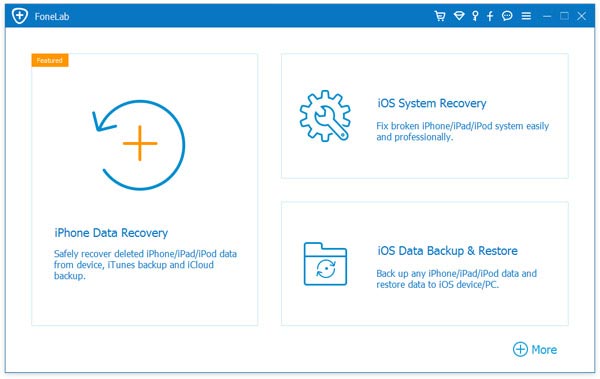
مرحلہ 2: ایک بار جب پروگرام آپ کے آلے کا پتہ لگاتا ہے، آپ کو آگے بڑھنا ہوگا اور اسٹارٹ کو دبائیں۔
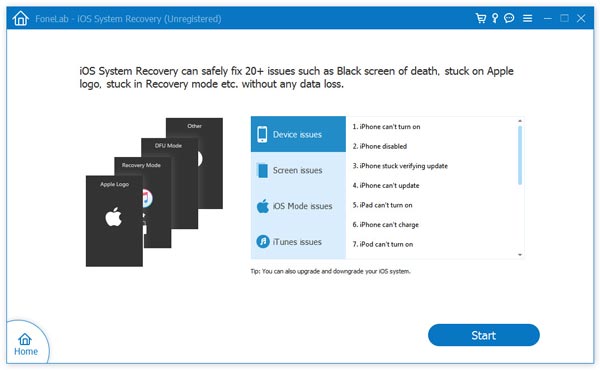
مرحلہ 3: اب براہ کرم پاور آن/آف اور ہوم بٹن دبا کر اپنے آئی فون کو DFU موڈ میں بوٹ کریں۔ سب سے پہلے، 10 سیکنڈ کے بعد صرف پاور آن/آف بٹن جاری کریں اور ایک بار DFU اسکرین ظاہر ہونے کے بعد، ہوم بٹن کو بھی جاری کریں۔ بہتر تفہیم کے لیے براہ کرم ذیل کا اسکرین شاٹ دیکھیں۔
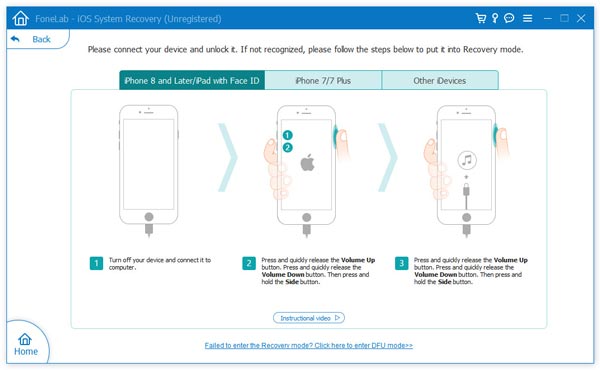
مرحلہ 4: اب، اپنے آلے کے بارے میں مطلوبہ تفصیلات پُر کریں، پھر مین ونڈو سے تصدیق کو دبائیں۔
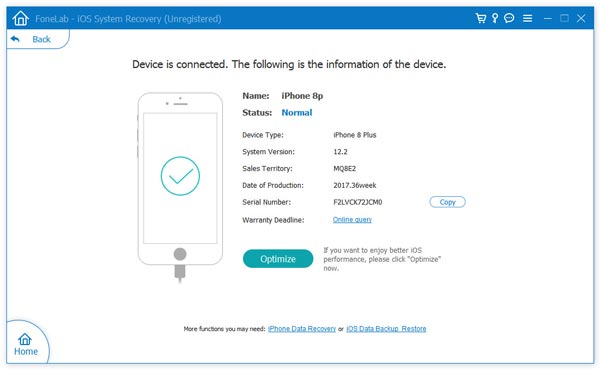
مرحلہ 5: جب تک ڈاؤن لوڈ ٹھیک ہے، سافٹ ویئر آئی فون کو خود بخود ٹھیک کر دے گا، چند منٹ بعد، آپ کا آئی فون معمول کے مطابق دوبارہ شروع ہو جائے گا۔ بصورت دیگر، براہ کرم کارروائیوں کو دہرانے کے لیے دوبارہ کوشش کریں پر ٹیپ کریں۔
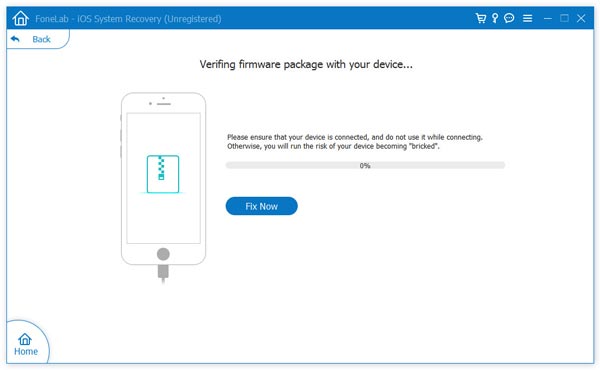
بہت آسان، ہے نا؟
یہ پوسٹ کس حد تک مفید رہی؟
اس کی درجہ بندی کرنے کے لئے ستارے پر کلک کریں!
اوسط درجہ بندی 4.7 / XNUMX. ووٹ شمار کریں: 11


